

皆さまお疲れ様です。
今回は今人気のカードショップシミュレーター【TCG Card Shop Simulator】
でデータセーブのやり方をご紹介させて頂きます。
せっかく高額カードが手に入ったのにオートセーブされる前に
消してしまった!などでお困りの方はぜひ最後までご覧ください。
とても簡単に手動でセーブできますよ!
本記事の内容は著者(おにぎり主夫)が独自に調査し作成したものです。
記事内で引用しているゲームの名称、画像、文章の著作権や商標その他の知的財産権は、各ゲームの提供元企業に帰属します。
記事の削除依頼・文言の変更などございましたらお手数ではございますがお問合せフォームよりご連絡頂ければ幸いです。
また、記事内にアフィリエイトリンク・Googleアドセンス広告を含みます。

著者おすすめのイヤホン
音の粒を感じることが出来て世界観に入り込める♪
フルメタルの本体は高級感に溢れています。
KZ ZS12 Pro X イヤホンの音質・使用感・デザイン性・耐久性を実際に購入して評価(レビュー)
カードショップシミュレーター【TCG Card Shop Simulator】とは?
皆さまはカードショップシミュレーター【TCG Card Shop Simulator】
プレイされましたか?
今とても人気で
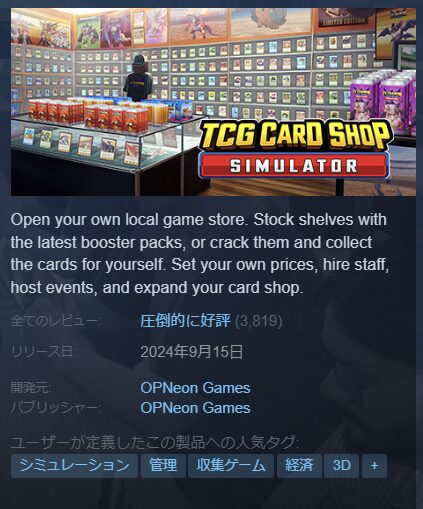
「Steam」のストアページでは
2024年09月25日現在
「圧倒的に好評」
と素晴らしいレビュー点となっていました。
2024年10月11日更新にこの記事更新を
更新致しましたがその際も「圧倒的に好評」
のままでした。すごい!

ではカードショップシミュレーター【TCG Card Shop Simulator】
はどんなゲームなのでしょうか?
実際にプレイした著者が簡単にご紹介!
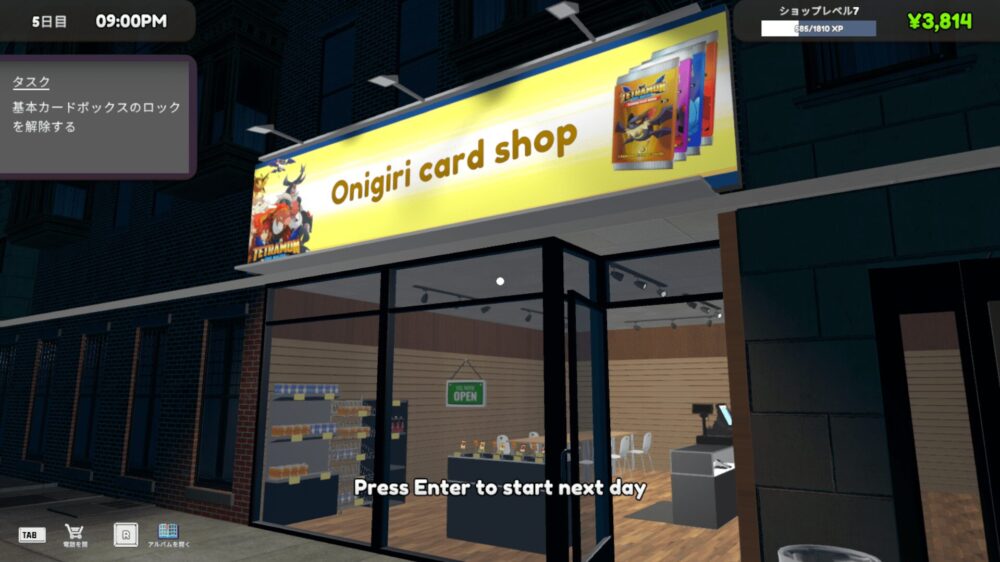
ゲーム名にある通り「自分のカードショップを運営」するゲームで
店内の装飾から商品の発注・品出し・会計・改装なども自分のタイミングと判断で行えます。
また、電気代や賃料や人件費などの支払いもあり現実世界のカードショップ運営を
体験できるゲームとなっています。
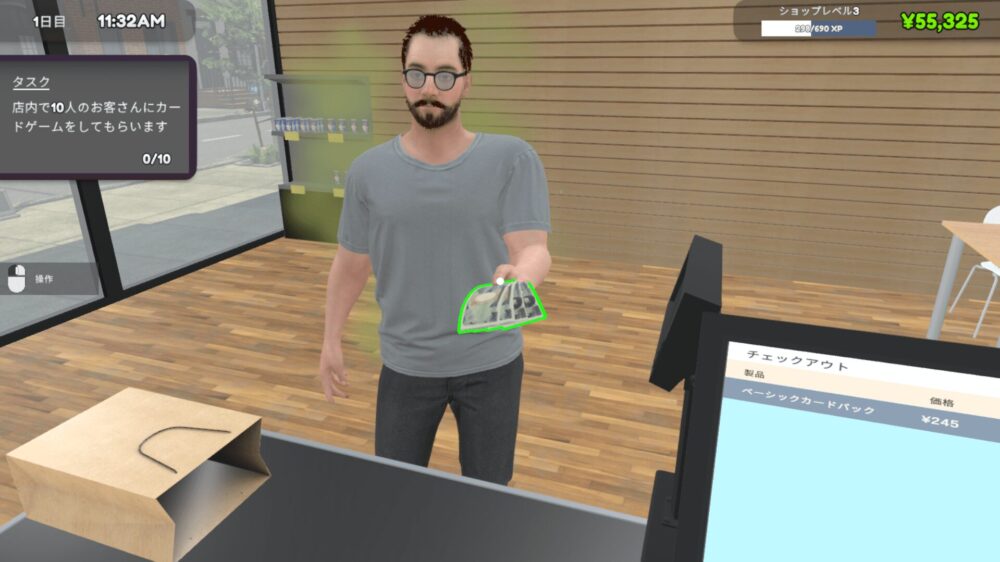
体から臭いを放つお客様もきたり・・・笑
こちらの記事で「臭いお客様」の対処方法を
ご紹介しておりますので合わせてご覧いただければと思います。
↓画像クリックでも記事に飛べます。

自分の店に並ぶカードパックを開けることも出来たり。笑
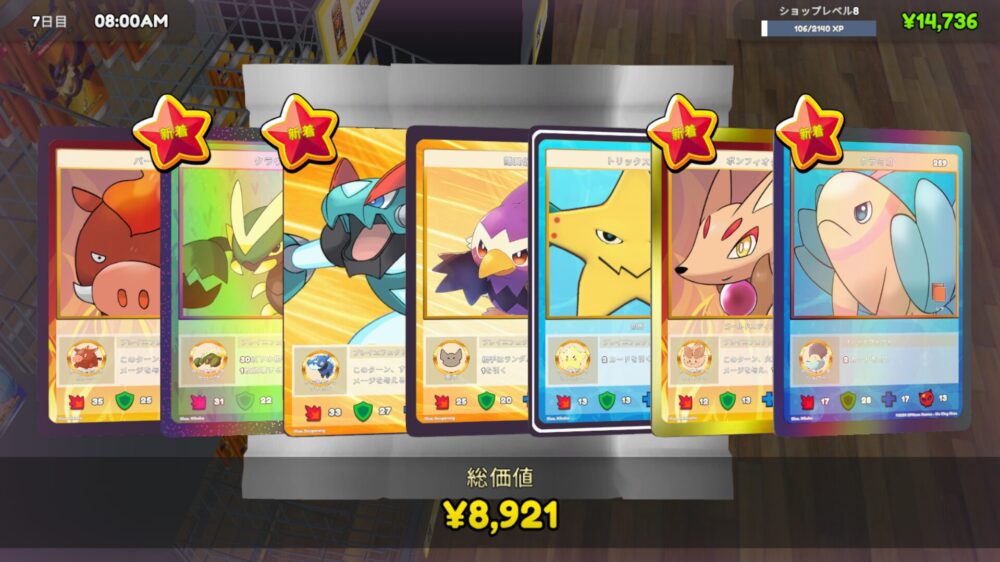

トレーディングカードゲーム好きや
お店の運営シミュレーションが好きな方が
楽しめるゲーム内容です!
私が使っているブログとゲームをこなす可愛い有機ELのノートパソコンちゃん↓↓↓
カードショップシミュレーター【TCG Card Shop Simulator】で手動セーブのやり方

実際にカードショップシミュレーター【TCG Card Shop Simulator】
をプレイしている中で最初に私が困ったのが
データの手動セーブの方法がわからないことでした。
せっかく運営が上手くいっていたのにオートセーブをロードしたら
結構前から始まったなど手動セーブではないと自身のタイミングで
データを保存出来ないため何かと不安が残ります。
そんな方でも簡単にセーブ画面にする方法をお伝えさせて頂きます。
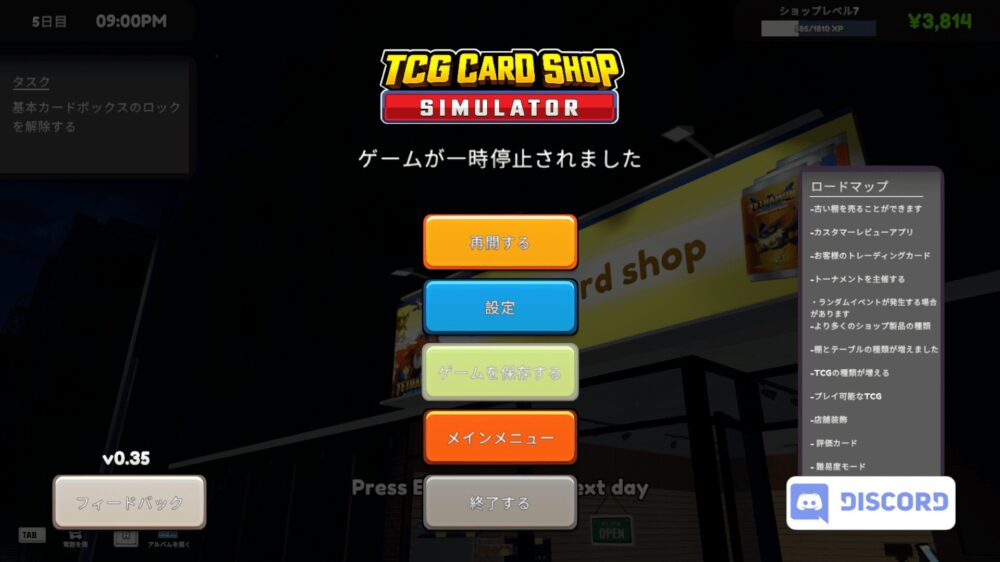
とっても簡単です。
PCの「Esc」キーと押すだけ!笑
「Esc」キーを押すと画像のような画面になるので「ゲームを保存する」をクリック
そうするとこの画面になるので
黄色の枠の保存をクリックすれば手動で
データを保存できます。
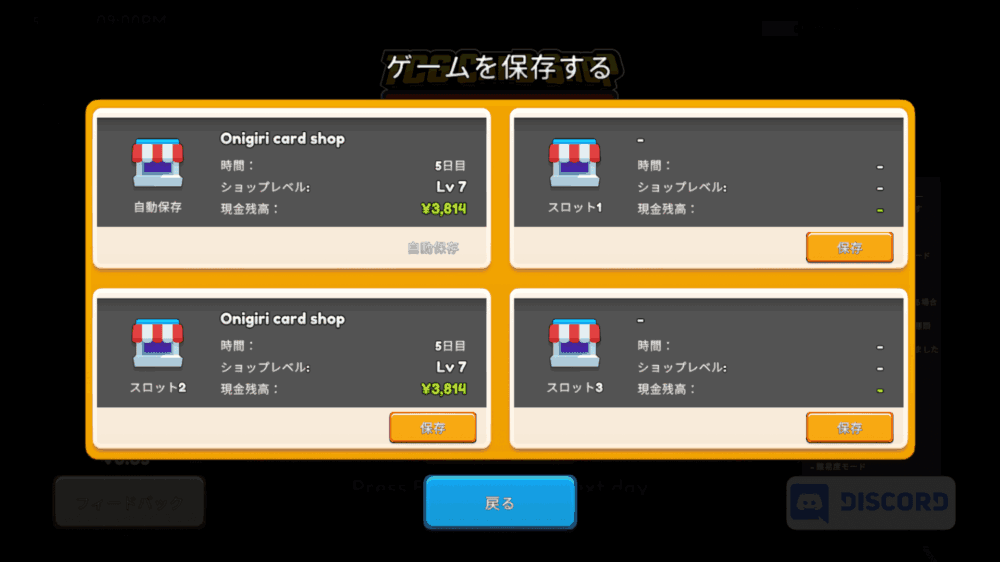

わかってしまえばとっても簡単ですよね!
※著者はこの方法を見つけるのに20分かかりましたが・・・笑

